当前位置: 首页 > win7如何更改u盘图标?win7u盘图标更改教程
win7如何更改u盘图标-win7u盘图标更改教程?
一般u盘都有自己的默认u盘图标,但如果不喜欢,也可以把自己喜欢的图片做成图标文件或者下载一个图标文件来替换,只需要把相关文件放在u盘里。我们来看看方法。
win7u盘图标更改教程
1、首先我们新建一个记事本文件,然后输入如下文字:
[autorun]
ICON=skull.ico,0
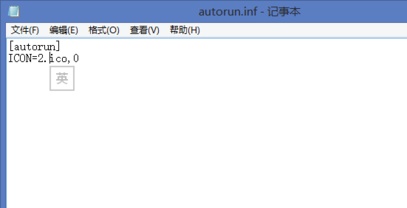
2、保存之后将它改为“inf”文件。
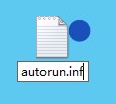
3、然后将这个文件放入u盘中。再把之前准备的图标文件放进去。
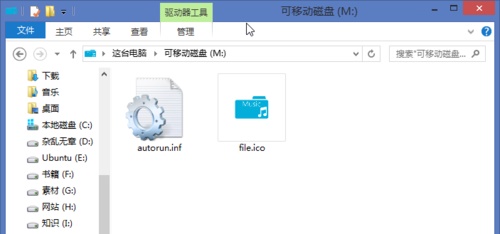
4、安全退出u盘后重新插入,就可以看到u盘图标被改变了。
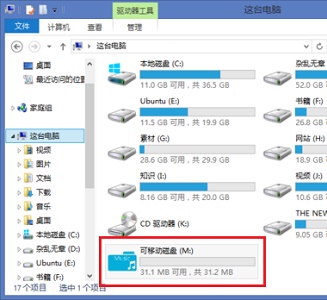
以上就是win7u盘图标更改教程了,大家快去将u盘图标更改为自己喜欢的图标吧。

2024-10-10

2024-10-08

2024-10-09

2024-10-10

2024-10-10

2024-10-09

2024-10-06